Ako zmeniť pozadie pracovnej plochy v systéme Windows 11
Čo vedieť
- Kliknite pravým tlačidlom myši na plochu > Prispôsobiť > Pozadie.
- Vyberte jeden obrázok, farbu alebo priečinok fotografií.
- Predvolené tapety systému Windows 11 sú uložené v C:\Windows\Web\.
Tento článok vysvetľuje, ako zmeniť pozadie pracovnej plochy v systéme Windows 11. Môžete si vybrať z predinštalovaných tapiet, vlastných obrázkov alebo plnej farby.
Ako zmením tapetu pracovnej plochy?
V systéme Windows 11 sú podporované tri druhy tapiet na plochu a ku všetkým máte prístup pomocou Nastavenia.
-
Kliknite pravým tlačidlom myši na prázdnu oblasť pracovnej plochy a vyberte Prispôsobiť.
Ak chcete radšej použiť Nastavenia, zadajte VYHRAJ + I (to je veľké i) a potom prejdite na Personalizácia.

Zaistiť Pozadie sa vyberie z ľavého panela a potom vyberte rozbaľovaciu ponuku pod Pozadie napravo.
-
Vyberte si Obrázok, Jednofarebná, alebo Prezentácia.
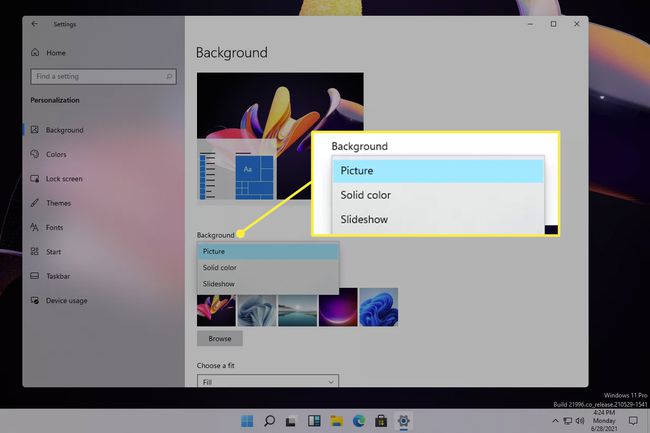
-
Ak ste zvolili Obrázok, vyberte jeden z nich zo zoznamu alebo vyberte Prehľadávať na výber iného obrázka.
Voľba farieb namiesto toho zobrazuje tabuľku farieb a a
Vlastná farba tlačidlo, pomocou ktorého môžete nájsť presnú farbu, akú chcete, aby mala tapeta. Takto zmeníte pozadie pracovnej plochy z čierneho na biele alebo z akejkoľvek inej farby na inú.Pri prezentácii bude systém Windows automaticky prechádzať obrázkami v priečinku Obrázky, ale je tu tlačidlo, ktoré vám umožňuje vybrať ľubovoľný priečinok v počítači. Existujú aj nastavenia, ktoré môžete upraviť, napríklad definovanie plánu na automatickú zmenu pozadia každú chvíľu a prepínač náhodného výberu.
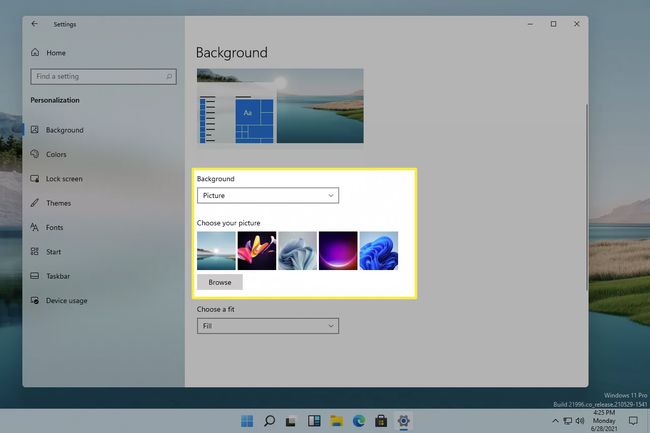
Jednoduchšia metóda pre pozadie obrázkov
Vyššie popísané kroky sú dostatočne jednoduché na pochopenie, ale existuje oveľa rýchlejší spôsob, ako zmeniť pozadie pracovnej plochy, ak chcete, aby malo obrázok. Namiesto otvárania Nastavenia a navigácie v ponukách môžete použiť tapetu pracovnej plochy priamo z obrázka, ktorý chcete použiť.
Po stiahnutí obrázka, ktorý chcete použiť, alebo po nájdení obrázka, ktorý je už uložený vo vašom počítači, existujú dva spôsoby, ako tento obrázok nastaviť ako pozadie pracovnej plochy:
- Kliknite pravým tlačidlom myši na súbor (neotvárajte ho) a vyberte Nastaviť ako pozadie plochy.
- Otvorte obrázok, kliknite naň pravým tlačidlom myši (alebo otvorte ponuku vpravo hore) a prejdite na Nastaviť ako > Nastaviť ako pozadie.

Kde Windows 11 ukladá svoje predvolené tapety
V systéme Windows 11 sú úplne nové tapety. Ak príliš veľakrát zmeníte pozadie na svoj vlastný obrázok, môžete stratiť prehľad o tom, kde sa v Nastaveniach nachádzajú obrázky od spoločnosti Microsoft. Ak chcete použiť predvolenú tapetu systému Windows 11, ak ju nevidíte v nastaveniach, prejdite do tohto priečinka:
C:\Windows\Web\Odtiaľ môžete kliknúť pravým tlačidlom myši na obrázok, ktorý chcete použiť, a podľa vyššie uvedených krokov ho použiť ako pozadie pracovnej plochy.
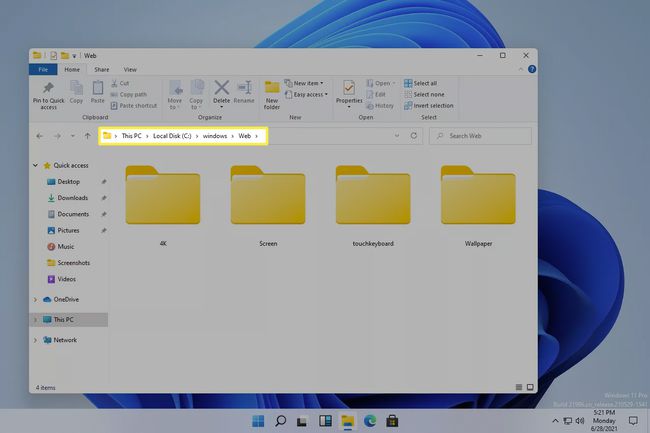
Zamknutá obrazovka vs pozadie pracovnej plochy
Môžete si všimnúť, že po zmene pozadia pracovnej plochy to neovplyvní pozadie uzamknutej obrazovky. Uzamknutá obrazovka je miesto, kde zadávate heslo na prihlásenie, takže ho uvidíte pred prihlásením do systému Windows, ešte predtým, než uvidíte pozadie pracovnej plochy.
Pozadie uzamknutej obrazovky sa ovláda úplne samostatným nastavením, no stále je ľahké ho zmeniť. Získate dokonca jedinečnú možnosť, ktorá nie je dostupná pre pozadie pracovnej plochy.
Otvorte Nastavenia tak, že ho vyhľadáte alebo použijete VYHRAJ + I skratka.
Ísť do Personalizácia > Zamknúť obrazovku.
-
Vyberte možnosť z Pozadie Ponuka:
- Windows reflektor automaticky zmení pozadie na obrázky vybrané spoločnosťou Microsoft.
- Obrázok vytvorí pozadie ľubovoľný obrázok, ktorý vyberiete z počítača.
- Prezentácia cyklicky prechádza fotografiami podľa vášho výberu na základe priečinkov, ktoré si vyberiete.
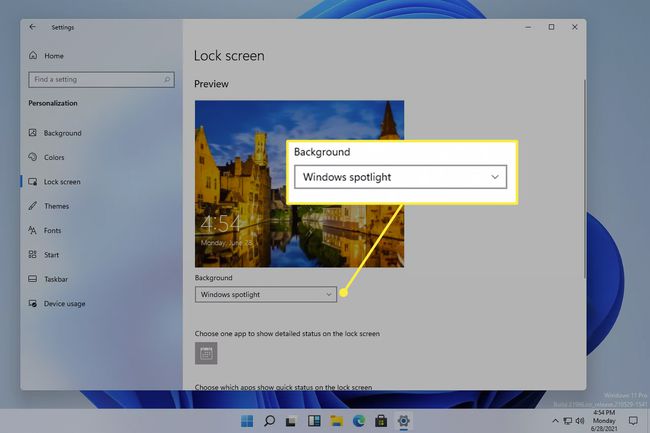
FAQ
-
Ako odstránim pozadie zo zoznamu pozadí pracovnej plochy v systéme Windows 11?
Prejdite do priečinka Tapeta, ako je uvedené vyššie, kliknite pravým tlačidlom myši na pozadie, ktoré chcete odstrániť, a vyberte Odstrániť. Ak chcete odstrániť vlastný obrázok, nájdite súbor obrázka a postupujte podľa rovnakých krokov. Ak chcete odstrániť a Téma Windows, kliknite pravým tlačidlom myši na motív z nastavenie > Personalizácia > Témy a vyberte Odstrániť.
-
Ako zmením pozadie pracovnej plochy v systéme Windows 10?
Komu zmeniť pozadie pracovnej plochy v systéme Windows 10, postupujte podľa rovnakých krokov uvedených vyššie a nastavte pozadie otvorením alebo kliknutím pravým tlačidlom myši na súbor alebo z nastavenie > Personalizácia > Pozadie. Komu zmeniť pozadie na viacerých monitoroch, kliknite pravým tlačidlom myši na tapetu a priraďte ju ku konkrétnemu zobrazeniu.
